Microsoft Excel merupakan aplikasi pengolahan data yang banyak digunakan saat ini. Hampir semua kalangan memakai Microsoft Excel, mulai dari pelajar, pekerja kantoran, wirausahawan dan lain-lain.
Dengan menggunakan aplikasi ini, data yang semula kompleks dapat dipahami dengan mudah. Namun, tidak semua orang bisa dan mahir dalam mengolah dan mengkaji data di Excel, salah satunya memakai grafik. Di sini, saya akan membagikan informasi terkait grafik pada excel dan cara untuk membuat grafik itu sendiri.
Pengenalan dan Jenis Grafik pada Excel

Ilustrasi grafik
Bagaimana memilih Tipe Chart dan Graph yang tepat dalam Mengkomunikasikan Data? (diction.id)
Grafik merupakan salah satu cara untuk membuat visualisasi data lebih mudah dipahami. Dari kegunaan grafik tersebut, dari penyajian data yang semula kompleks dan tidak beraturan dapat digambarkan dengan jelas dan dipahami dengan mudah.
Grafik tidak hanya memiliki satu bentuk, melainkan memiliki beberapa style atau bentuk, seperti grafik pie, bar, line, dan sebagainya. Berikut ini jenis-jenis grafik yang paling sering digunakan.
1. Line Chart
Grafik yang memiliki bentuk garis ini cocok untuk menampilkan data berkelanjutan. Bentuk grafik ini sangat efektif untuk menunjukkan tren data pada interval waktu tertentu.
2. Column Chart
Column chart atau grafik kolom digunakan untuk menyajikan kategori data dalam kolom atau baris di sepanjang sumbu horizontal dan kategori nilai di sepanjang sumbu vertikal.
3. Pie Chart
Selain dua grafik diatas, pie chart merupakan grafik yang sering digunakan. Grafik ini menampilkan perbandingan ukuran persentase item dalam satu seri data terhadap jumlah item ke dalam bentuk lingkaran.
4. Bar Chart
Salah satu jenis grafik yang paling umum digunakan di Excel adalah bar chart atau grafix batang. Grafik ini sering digunakan sebagai perbandingan beberapa item. Contohnya, memvisualisasikan secara grafis pertumbuhan penduduk di suatu daerah dalam kurun waktu tertentu.
5. Area Chart
Area chart merupakan grafik berwarna data yang menampilkan data kuantitatif dari waktu ke waktu. Area berwarna tertentu pada grafik menampilkan kontribusi dari setiap nilai terhadap total dari waktu ke waktu.
Cara Membuat Grafik di Excel
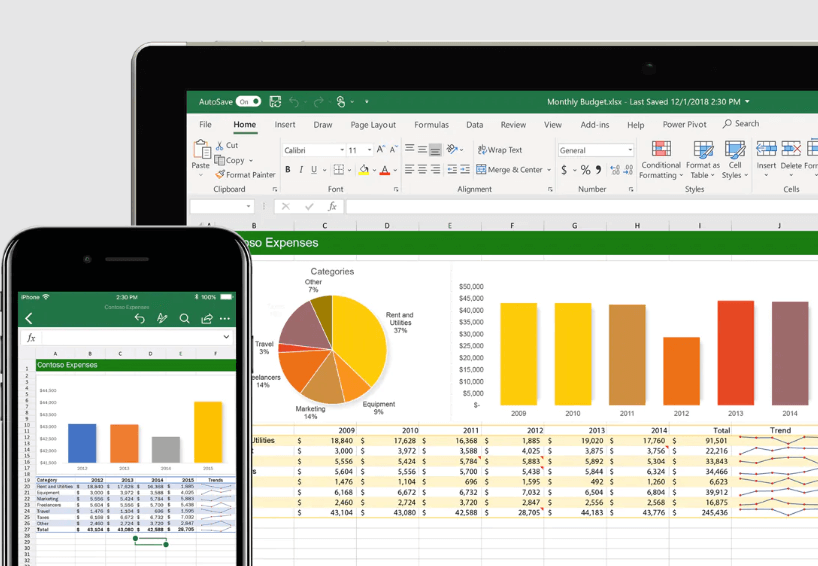
Cara Membuat Grafik di Microsoft Office Excel
Berdasarkan indozone, berikut merupakan langkah-langkah yang bisa Anda ikuti untuk membuat grafik di excel.
- Siapkan file yang sudah berisikan data.
- Blok data termasuk kolom dan baris data.
- Klik “Insert” pada bagian menu bar di atas.
- Lalu klik “charts” dan akan muncul beberapa jenis grafik.
- Pilih style grafik yang sesuai dengan data, lalu grafik akan muncul secara otomatis dan atur posisi dan besar kecil grafik.
- Jika ingin mengubah judul grafik, klik bagian tulisan ‘Chart Title’ di bagian atas grafik.
- Setelah grafik jadi, Anda bisa mengatur bentuk, warna, value dan lain-lain pada grafik tersebut sesuai dengan yang diinginkan.
Itu dia penjelasan bagaimana cara membuat grafik di aplikasi microsoft excel yang dapat membuat data-data Anda menjadi mudah dipahami.

Komentar pada artikel "Cara Membuat Grafik di Microsoft Office Excel"
Klik bagian ini untuk membuka riwayat komentar